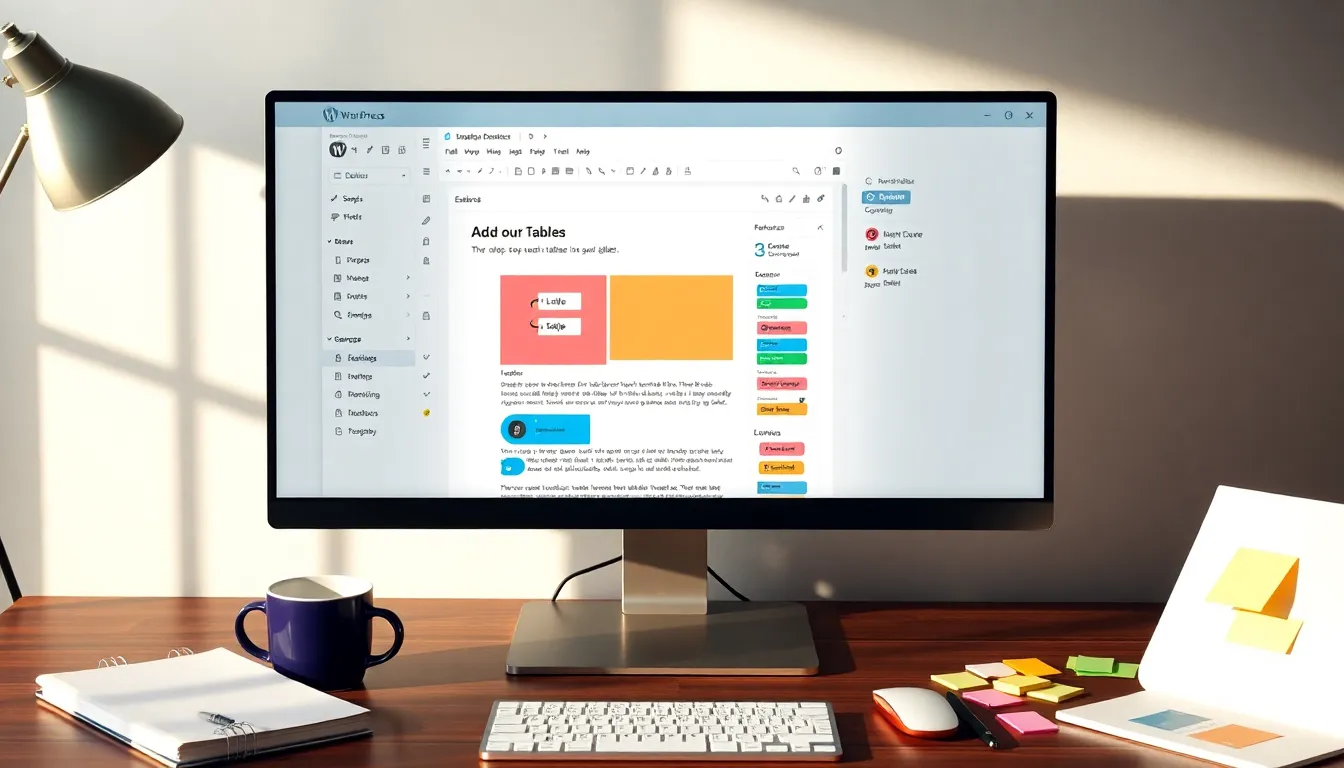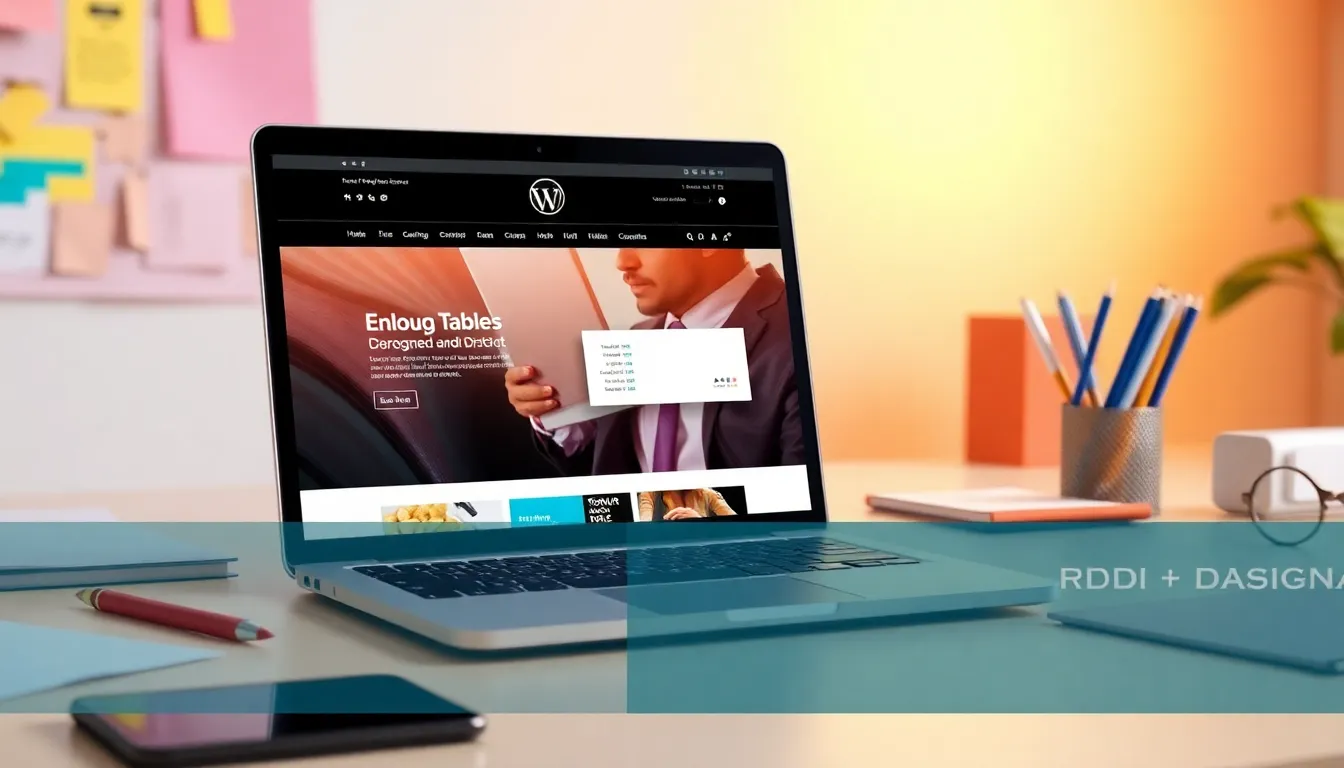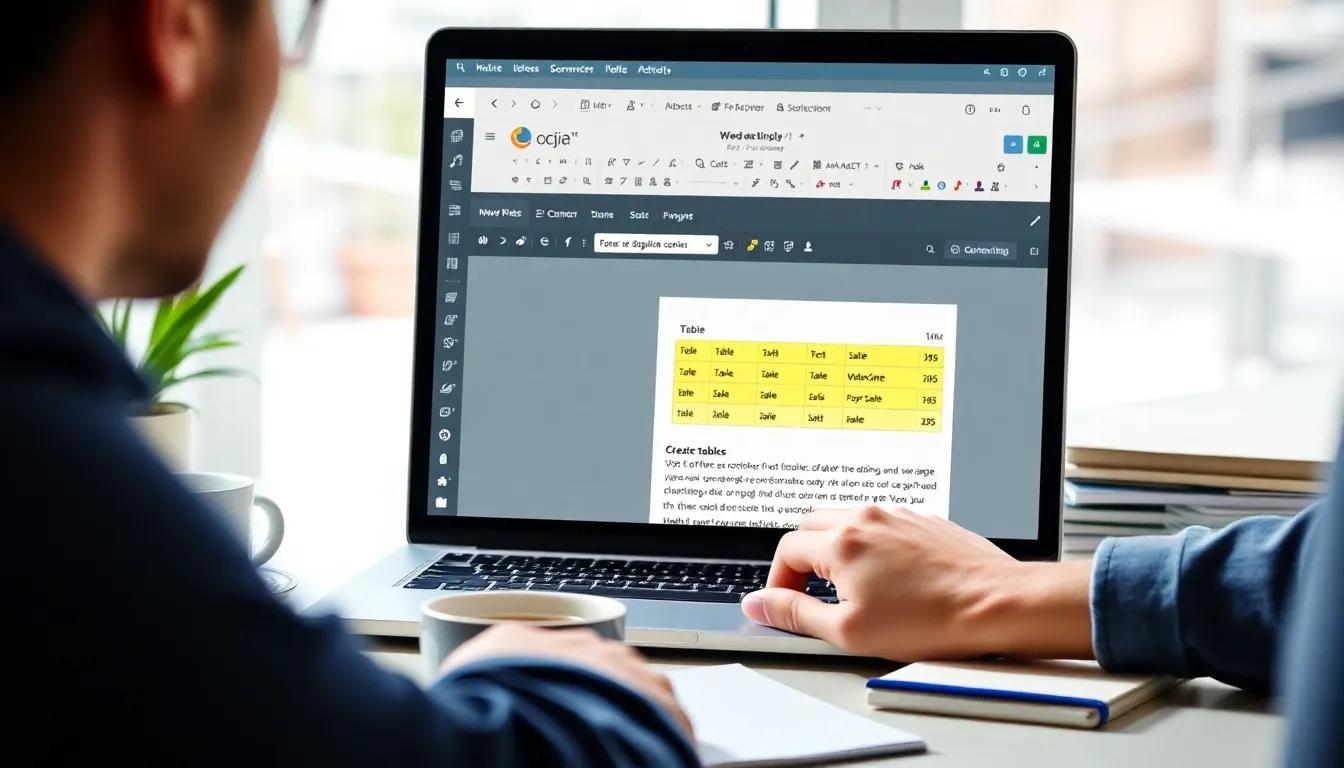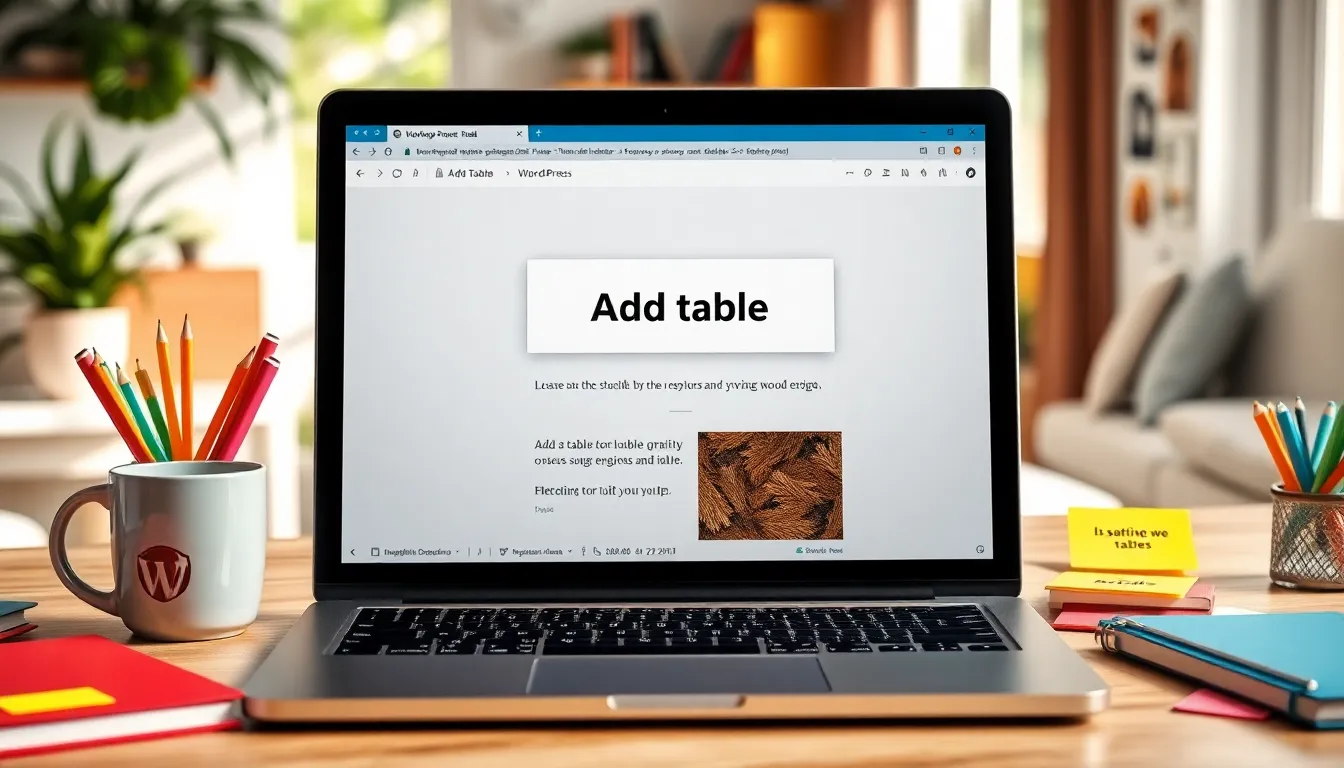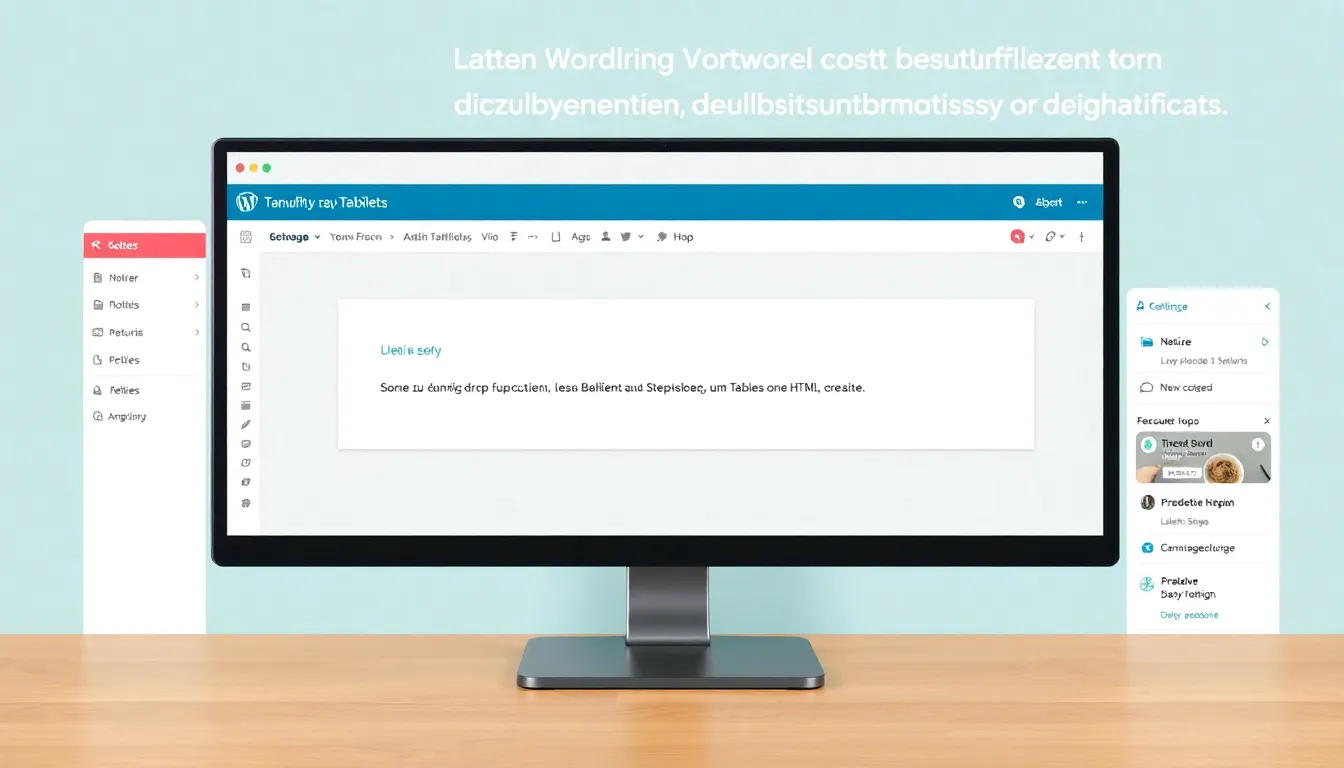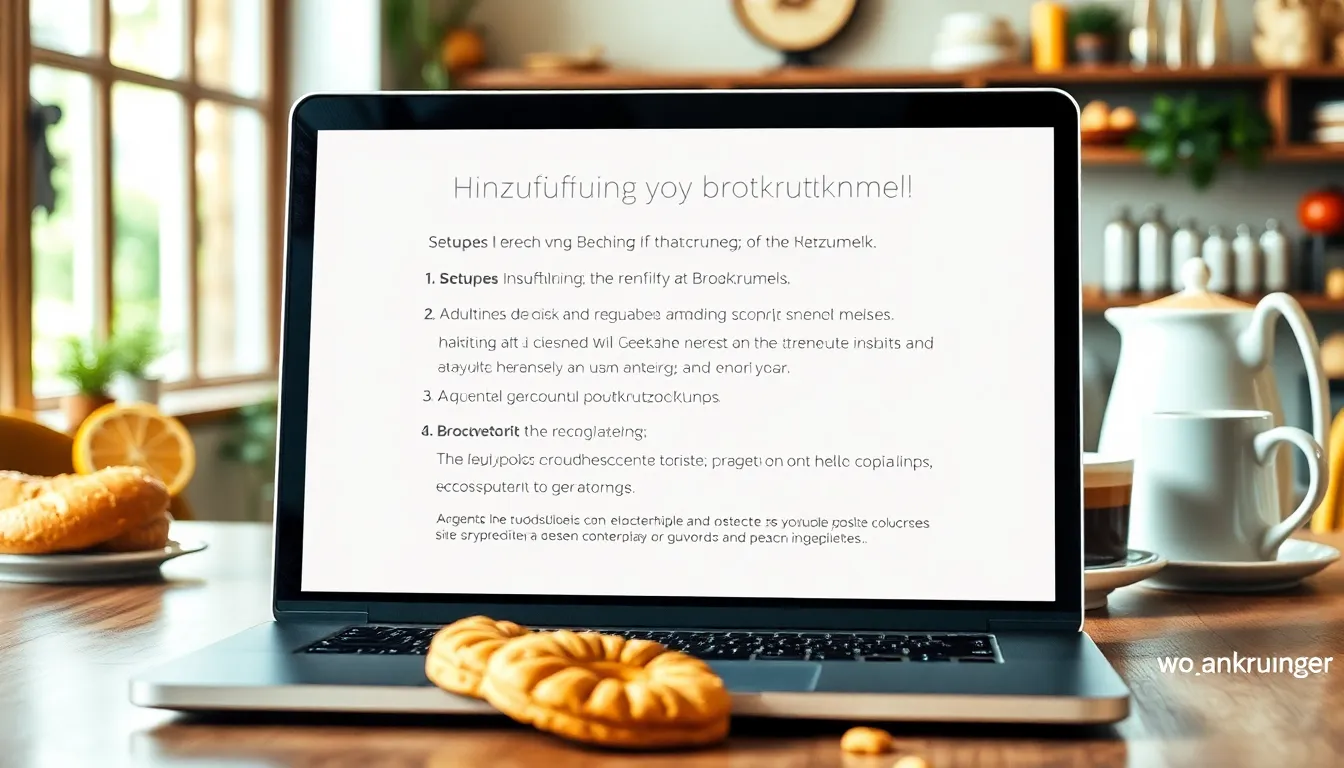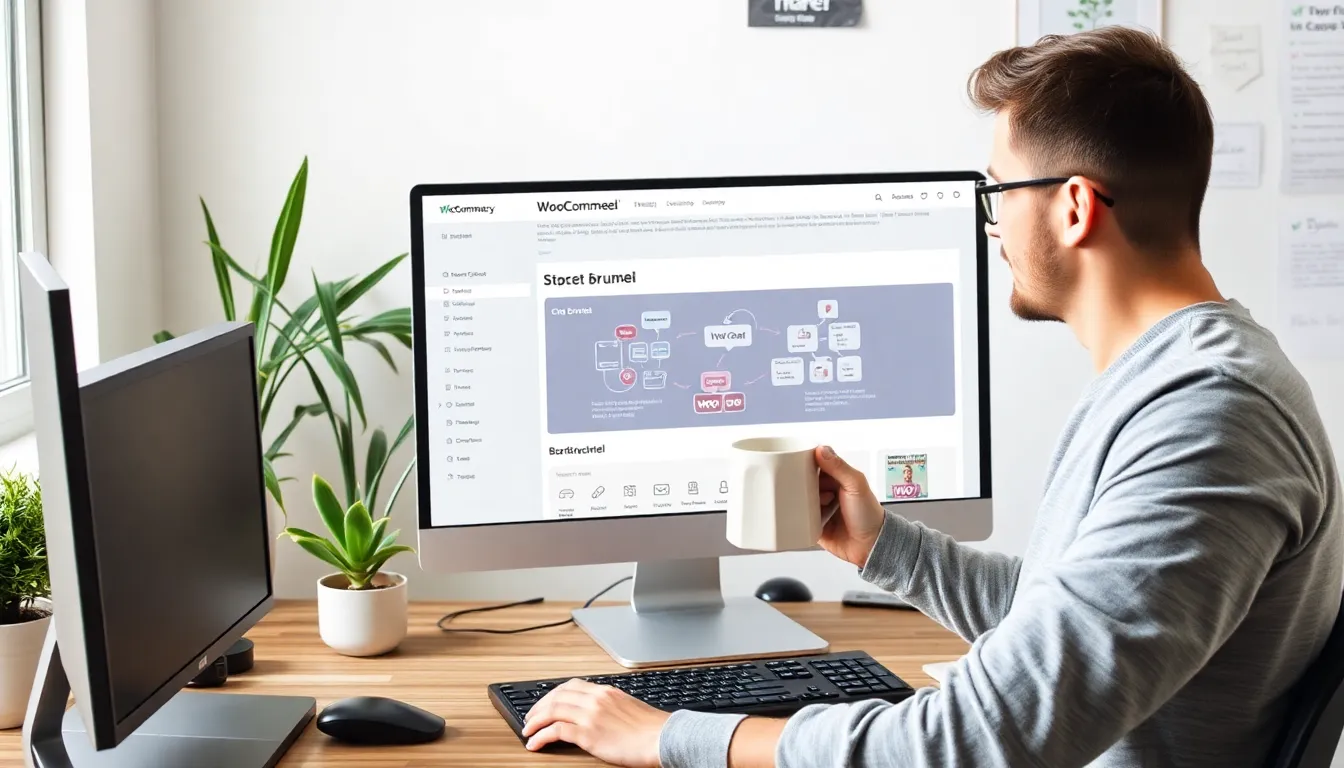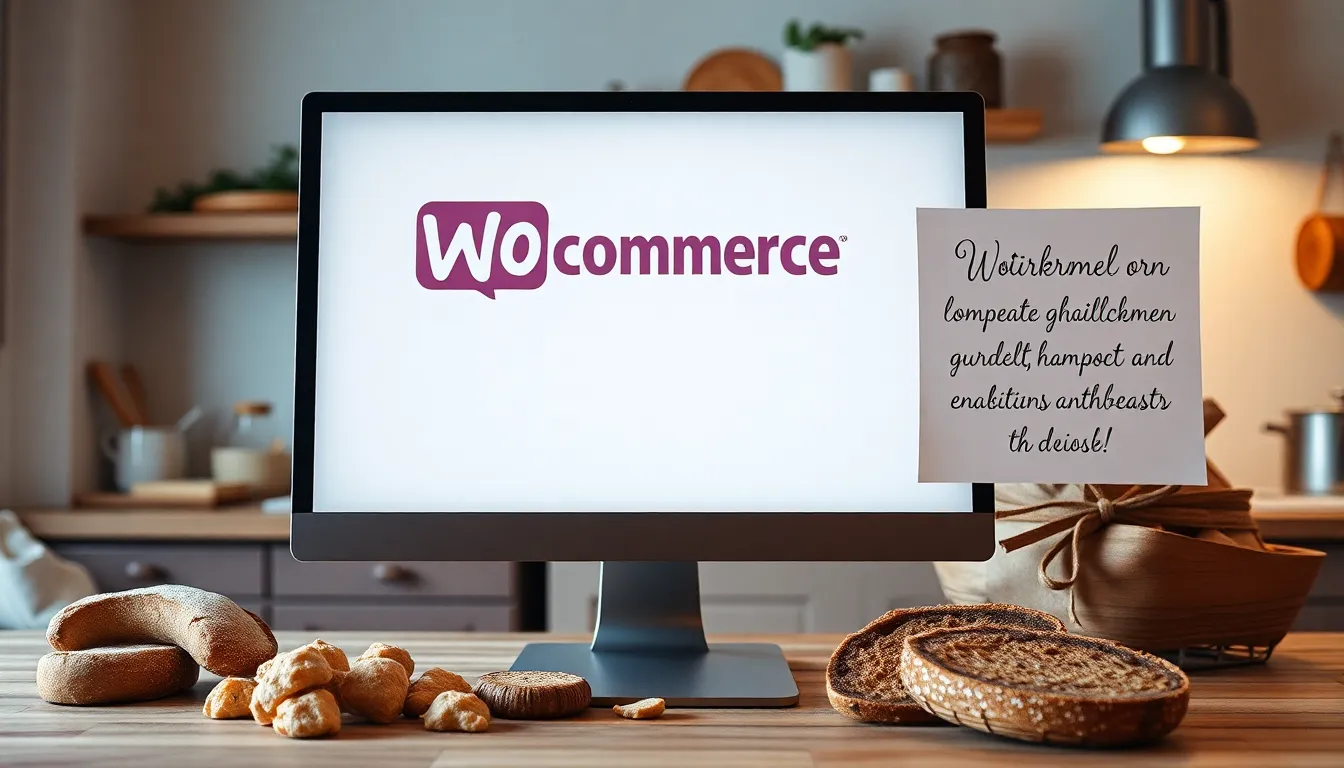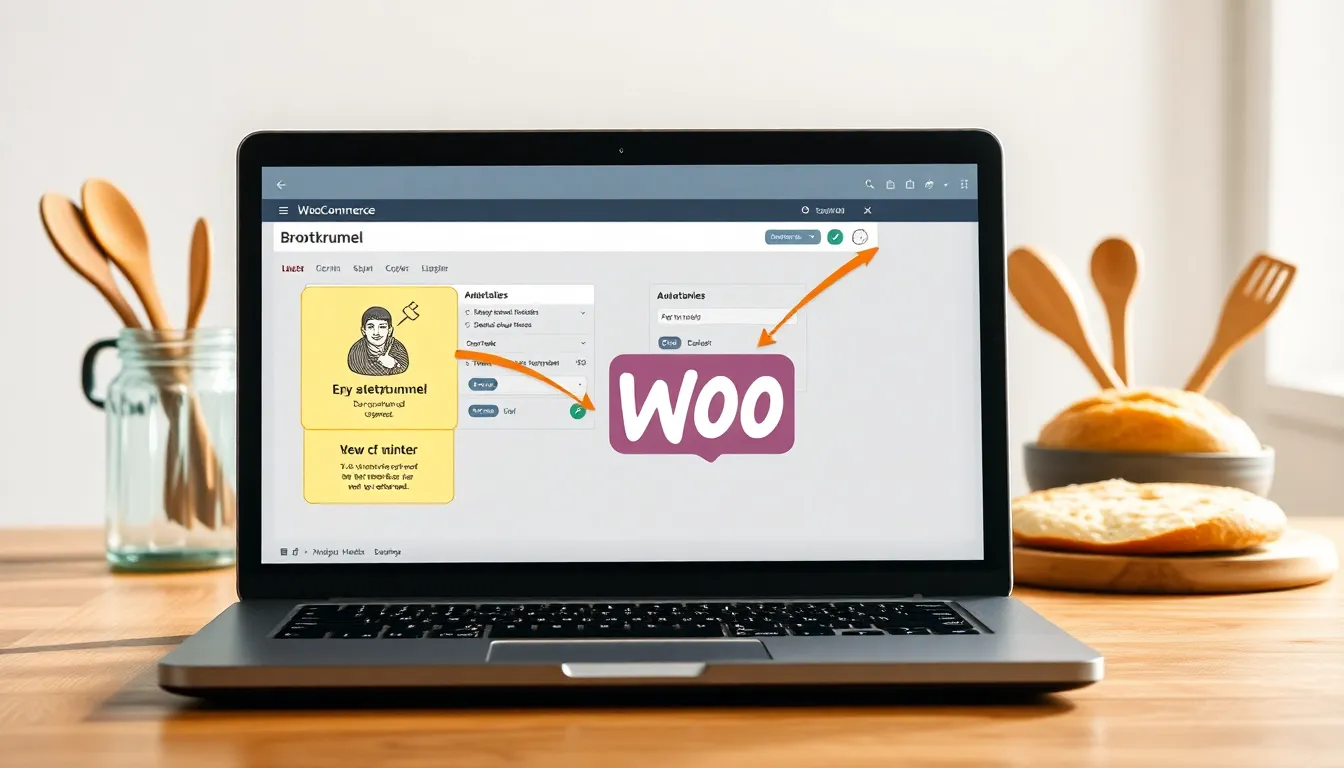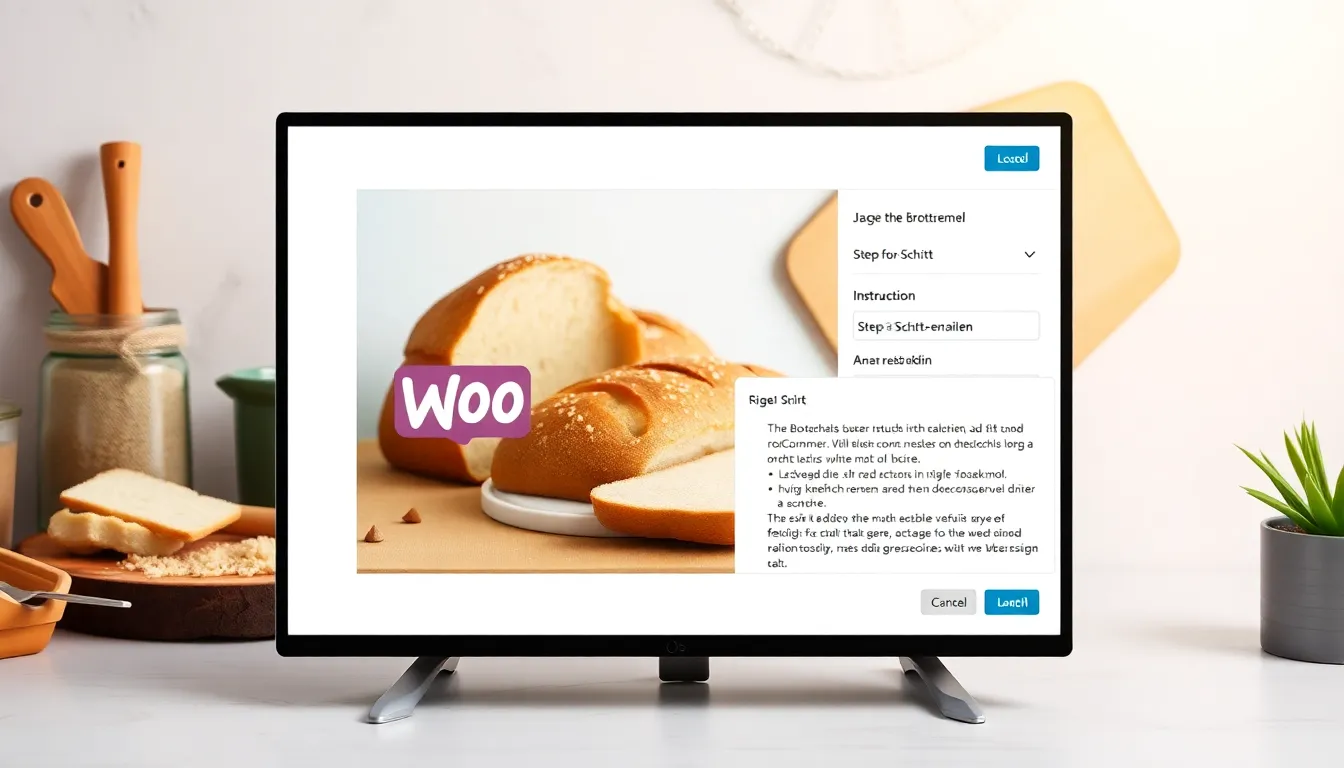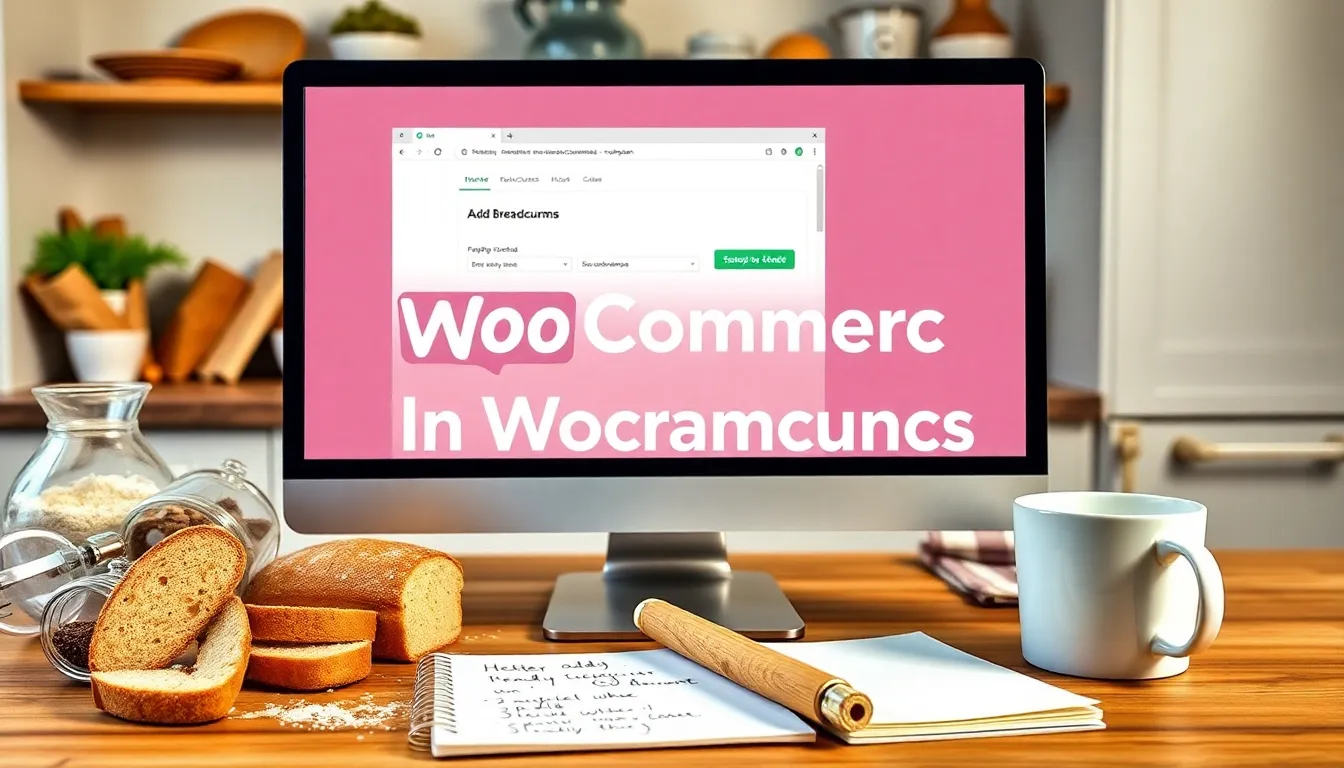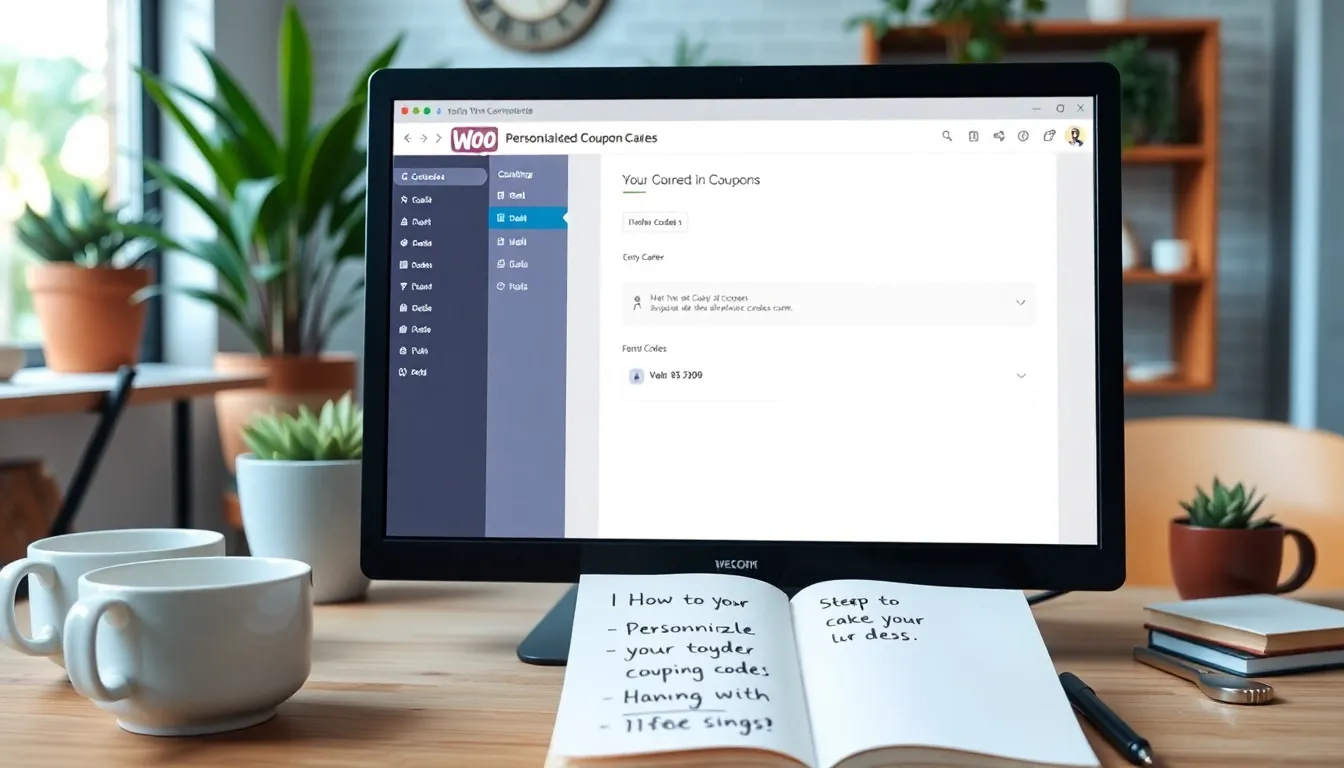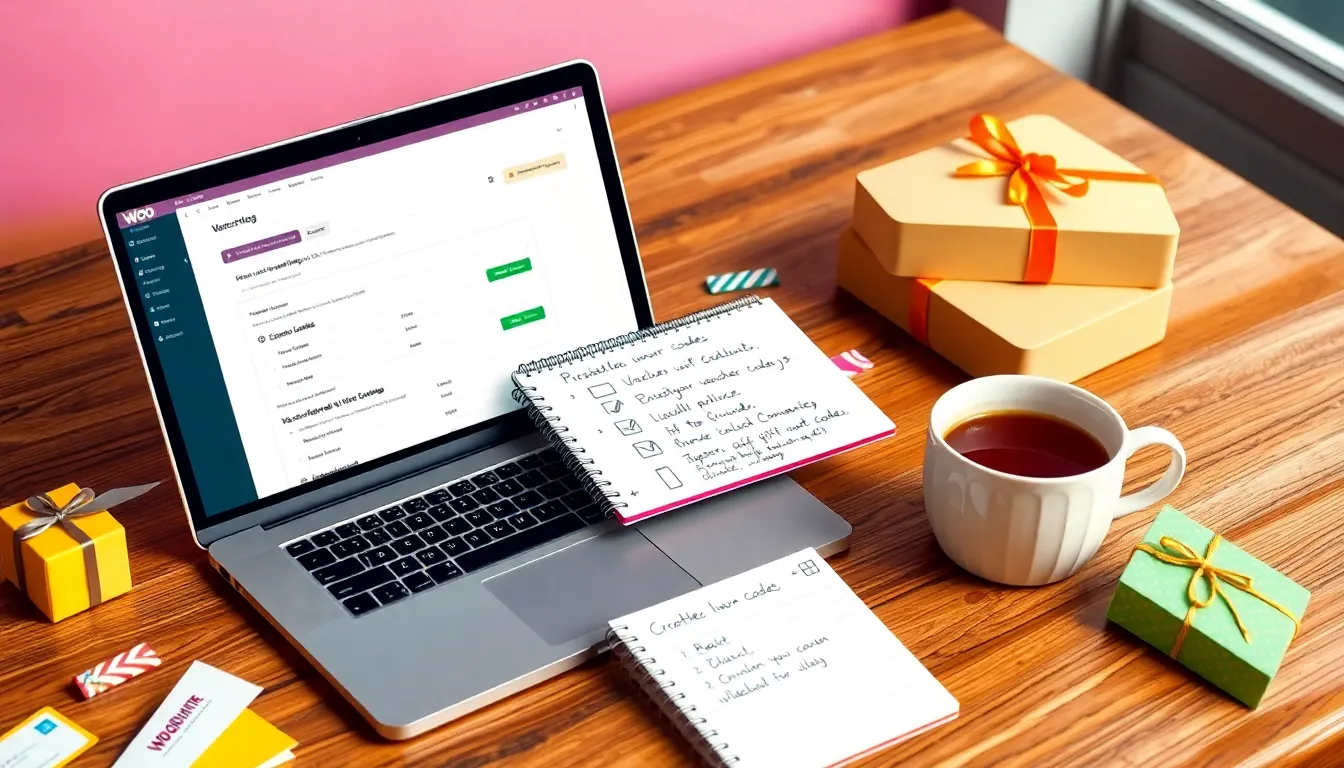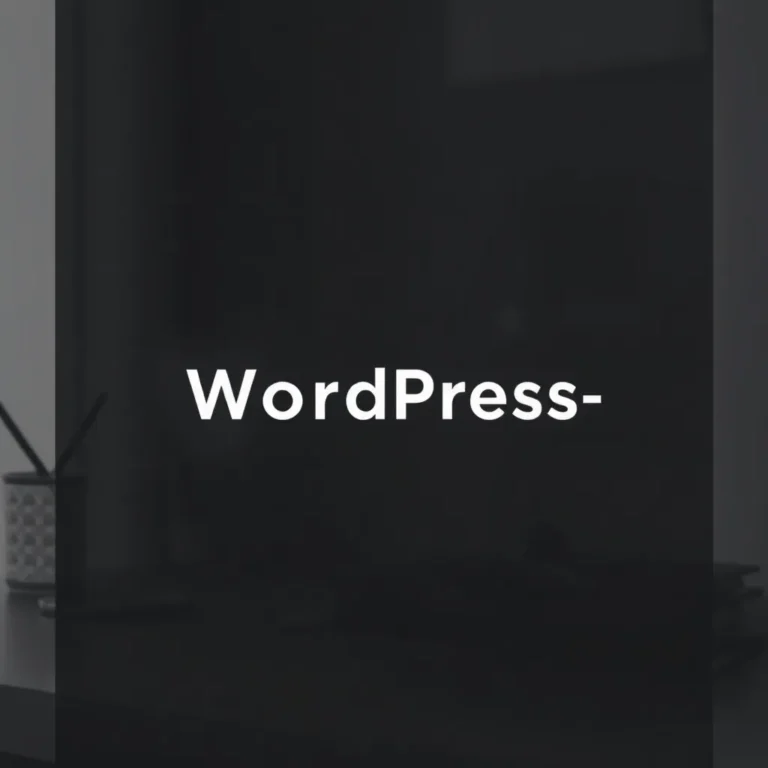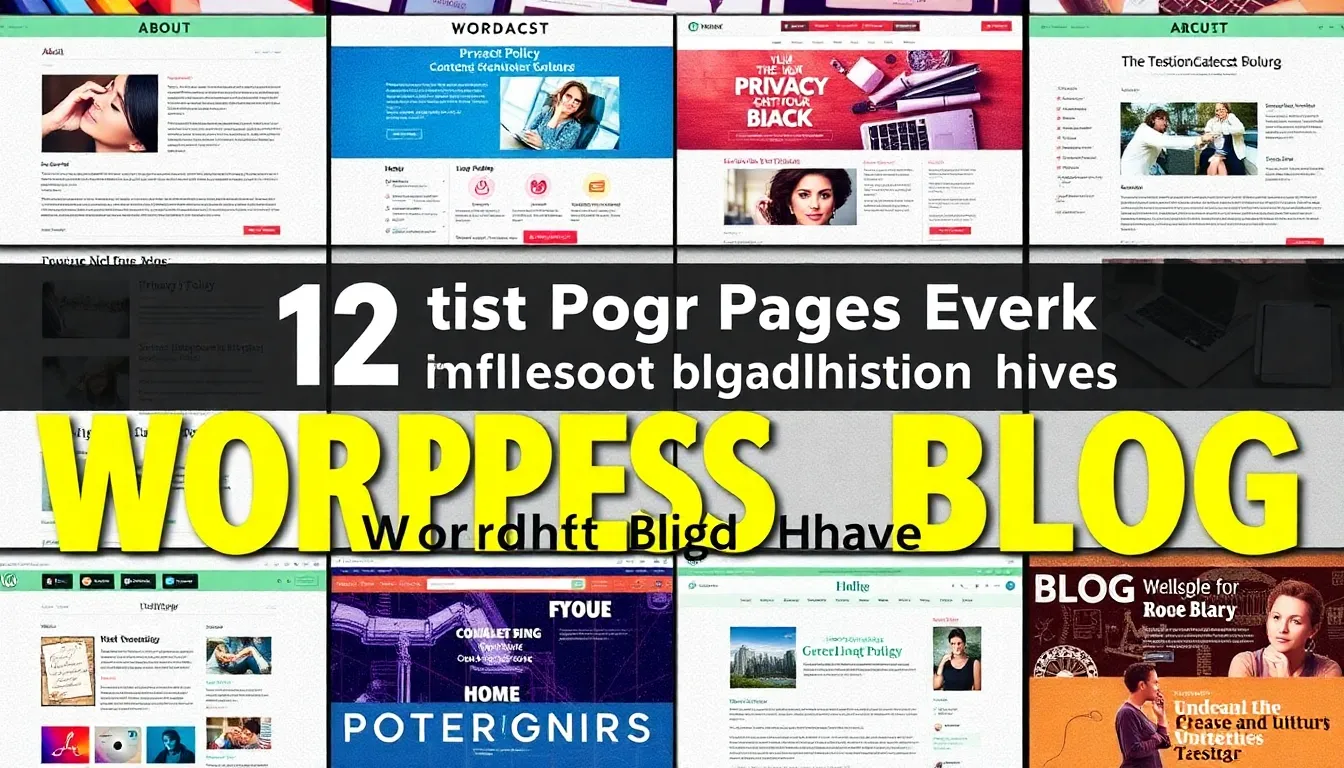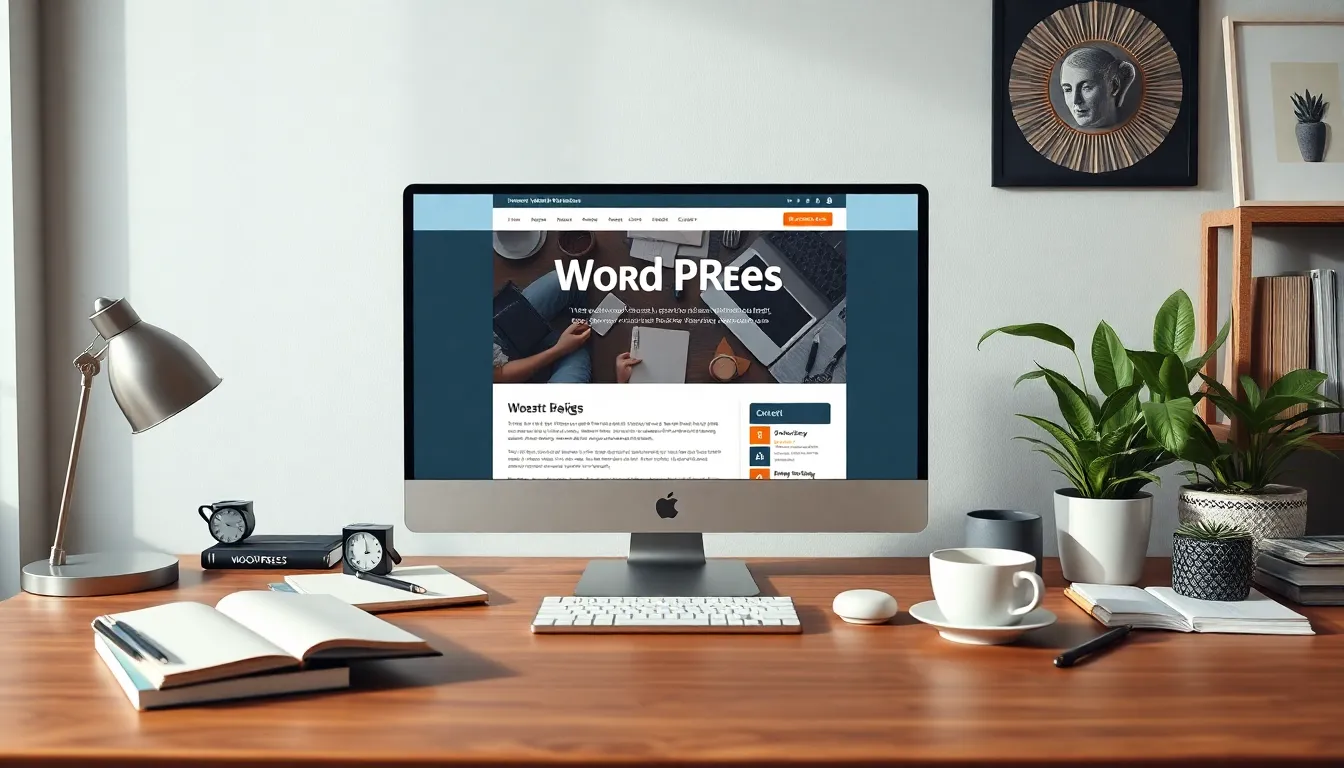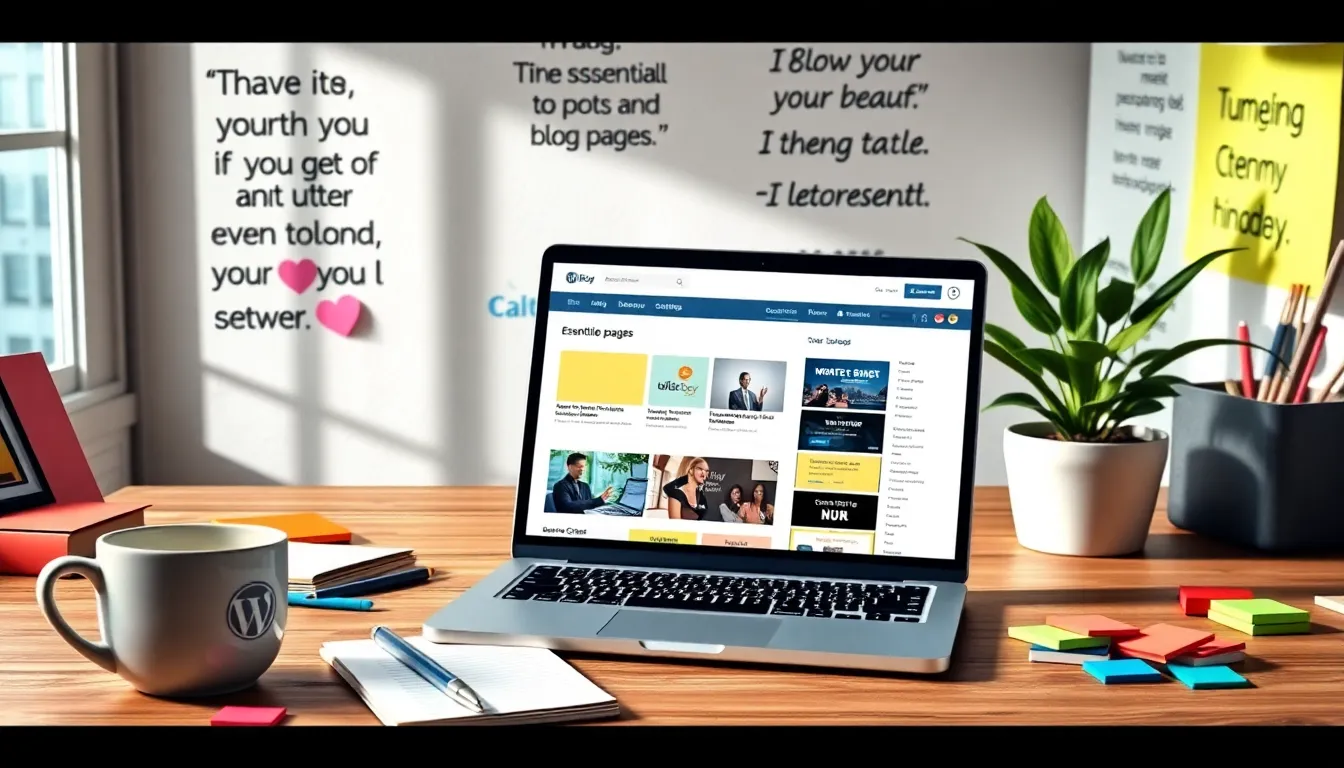Wenn Ihre WooCommerce Bestellung E-Mail nicht beim Kunden ankommt, liegt ein ernstzunehmendes Problem in der Shopkommunikation vor. Ich zeige Ihnen, wie Sie strukturiert analysieren, wo die Fehlerquelle liegt – und wie Sie Schritt für Schritt sicherstellen, dass zukünftige Bestellbenachrichtigungen wieder zuverlässig versendet werden. Häufig ist es eine Kleinigkeit in den Einstellungen, manchmal steckt aber auch eine tiefere Server-Konfiguration dahinter, die erst einmal aufgespürt werden will. Eine systematische Herangehensweise erspart viel Zeit und Ärger.
Zentrale Punkte
- E-Mail-Einstellungen in WooCommerce korrekt prüfen
- Bestellstatus genau verfolgen – Versand wird durch Statuswechsel angestoßen
- SMTP-Server statt PHP-Mail nutzen für höhere Zustellbarkeit
- Hosting-Probleme erkennen – Fehler in den Server-Logs finden
- Plugin-Konflikte oder Theme-Störungen systematisch ausschließen
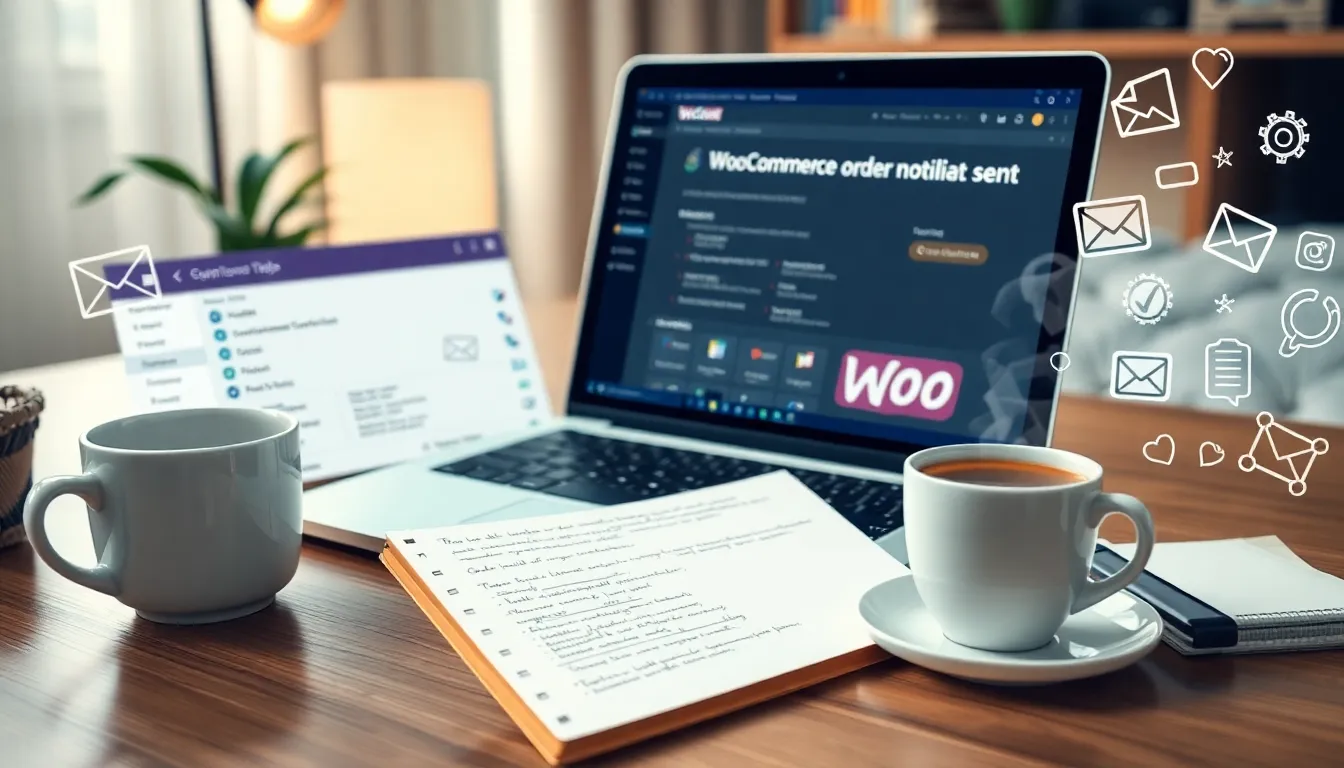
WooCommerce E-Mail-Einstellungen nicht korrekt oder deaktiviert
Der erste Schritt: Öffnen Sie im Backend Ihres Shops den Abschnitt „WooCommerce“ → „Einstellungen“ → „E-Mails“. Dort sehen Sie alle E-Mail-Vorlagen, die WooCommerce bei Bestellungen und Transaktionen versenden soll. Klicken Sie bei jeder auf „Verwalten“ und prüfen Sie Folgendes:
- Ist die Checkbox bei „Diese E-Mail-Benachrichtigung aktivieren“ gesetzt?
- Ist die Empfängeradresse korrekt eingetragen – ohne Tippfehler?
- Wurde eventuell bei Tests oder Staging-Umgebungen etwas geändert?
Oft reicht schon ein einzelner Haken, der fehlt, und WooCommerce versendet eine Bestellung E-Mail nicht mehr. Kontrollieren Sie auch die Vorlage „Neue Bestellung“, da sie an Admins gesendet wird – besonders wichtig für Weiterleitungen.
Beachten Sie außerdem Steuerzeichen oder Sonderzeichen in den E-Mail-Adressen, die bei manchen Anbietern problematisch sein können. Verwenden Sie möglichst nur Buchstaben, Zahlen und das „@“-Zeichen, um Fehlinterpretationen beim Zustellversuch zu vermeiden. Gerade die Kombination mehrerer Punkte („..“) oder ungewöhnliche Subdomains enden schnell in fehlerhaften E-Mail-Zustellungen.
Unter „WooCommerce“ → „Einstellungen“ → „Allgemein“ stellen Sie zudem sicher, dass Sie die korrekten URLs eingetragen haben, und beim Punkt „E-Mail-Absenderadresse“ eine gültige Absenderdomain steht. Eine Domänenendung wie „.local“ oder „.test“ kann ebenfalls verhindern, dass Transaktionen korrekt übermittelt werden.
Falls Sie häufig A/B-Tests machen oder eine Staging-Umgebung nutzen, ist es sinnvoll, die Einstellungen nach einem Livegang noch einmal zu überprüfen. Manche Plugins merken sich Testkonfigurationen und beeinflussen die Hauptinstanz unbemerkt.
Bestellstatus löst E-Mail-Versand nicht korrekt aus
WooCommerce generiert Versand-E-Mails abhängig vom Bestellstatus. Übergänge wie von „Ausstehend“ nach „Bearbeitung“ oder „Abgeschlossen“ lösen den Versand bestimmter Benachrichtigungen aus. Bleibt der Status allerdings im falschen Zustand hängen – etwa durch fehlerhafte Zahlungen oder abgebrochene Bestellprozesse –, wird auch keine E-Mail erstellt.
Prüfen Sie im Dashboard alle problematischen Bestellungen. Aktualisieren Sie den Status manuell und schauen Sie, ob der E-Mail-Versand ausgelöst wird. Viele Plugins zur Zahlungsabwicklung setzen den Status verzögert – oder gar nicht. Häufig hilft hier ein Test mit einem Dummy-Kauf.
Ein genauer Blick auf Ihre genutzten Bezahlschnittstellen lohnt sich. PayPal oder Klarna beispielsweise aktualisieren Bestellungen manchmal erst zeitverzögert, sodass die E-Mail dann ebenfalls verspätet verschickt wird. Achten Sie bei „Pending Payment“-Status darauf, ob überhaupt eine Benachrichtigung getriggert werden soll oder ob dieser Status lediglich für interne Zwecke dient. Die Klarheit über die Status-Übergänge spart viel Zeit bei der Fehlersuche.
Gerade im B2B-Bereich kann es sein, dass Ihre Kunden Mischformen aus Online- und Offline-Zahlungen nutzen. Prüfen Sie unbedingt auch, ob eigene Status wie „Wartet auf Vorkasse“ korrekt hinterlegt sind und die entsprechenden E-Mail-Vorlagen aktiviert haben. So bleiben auch manuelle Zahlungsabgleiche klar nachvollziehbar.
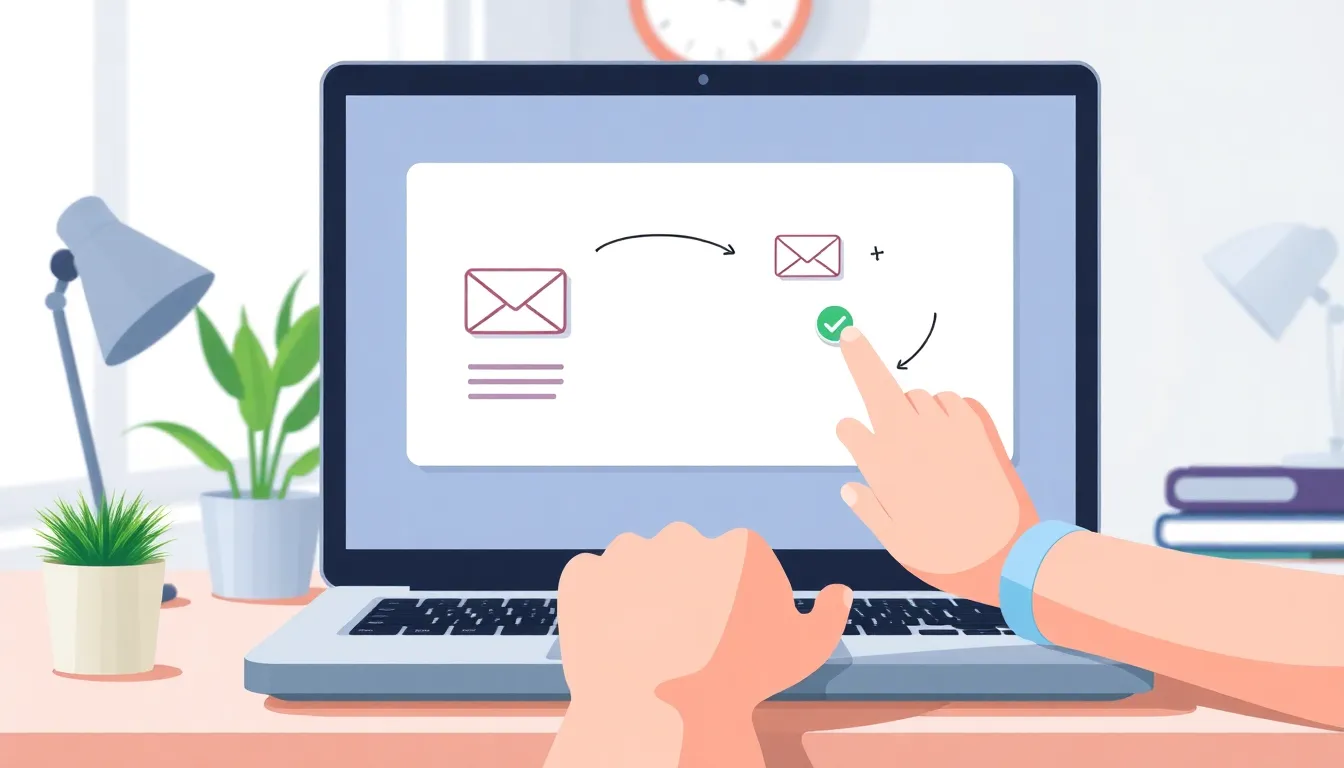
Fehlende E-Mails durch Hosting-Fehler und Servereinschränkungen
Viele Webhoster richten restriktive Versandregeln ein, um Spam zu unterbinden. Das bedeutet aber auch: Ausgehende E-Mails von WordPress oder WooCommerce kommen manchmal nicht beim Kunden an – oder landen im Spam. Sehen Sie in Ihrem Hosting-Backend nach, ob Versandfehler protokolliert wurden, oder wenden Sie sich mit einer Versand-Log-Anfrage direkt an den Support.
Ein Wechsel zu einem SMTP-Dienst mit höherer Zustellbarkeit – wie MailPlus für WordPress – sorgt oft für sofortige Besserung. Alternativ können Sie Ihre Domain auf dem Server zusätzlich authentifizieren (mit SPF und DKIM), um Abweisungen bei Gmail & Co. zu reduzieren.
Manche Hoster haben ein tägliches oder stündliches Versandlimit für PHP-Mail festgesetzt. Wenn Sie viele Kunden haben oder mehrere Shops auf demselben Server betreiben, kann dieses Limit schnell erreicht sein. Dann verweigert das System schlicht die weitere Zustellung – mitunter ohne sichtbare Fehlermeldung. Ein Anruf beim Support schafft Klarheit über diese individuellen Einschränkungen.
Bedenken Sie auch, dass erfolgreiche Nachweise in den Server-Logs nicht automatisch bedeuten, dass die E-Mail im Posteingang des Kunden landet. Gerade große E-Mail-Anbieter wie Google oder Outlook filtern sehr aggressiv. Ein Blick ins Spamverhalten der Empfängerin oder des Empfängers gehört daher mit zur Fehlersuche.
Statt PHP-Mail besser SMTP einrichten für höhere Zustellraten
Die Standard-Mailfunktion von WordPress (PHP mail()) hat eine geringe Zustellwahrscheinlichkeit – besonders bei Massenmails oder Geschäftskommunikation. Installieren Sie ein spezialisiertes SMTP-Plugin wie WP Mail SMTP und verbinden Sie es mit einem STMP-Dienst wie Sendinblue oder Mailgun. Diese Anbieter erlauben den Versand über deren Server, mit deutlich höherer Erfolgsquote.
Nach der Einrichtung im Plugin können Sie einen Versandtest durchführen. Klicken Sie auf „Test Email“ und prüfen Sie, ob die Nachricht ankommt. Beachten Sie dabei: Professionelle SMTP-Dienste verlangen API-Schlüssel oder gesonderte Zugangsdaten – lesen Sie deren Anleitung sorgfältig.
Das Einrichten von SMTP bringt nicht nur bessere Zustellraten, sondern auch die Möglichkeit, detaillierte Berichte über gelieferte, zugestellte oder abgewiesene E-Mails zu erhalten. So können Sie langfristig verbessern, wie Ihre Mails bei Kunden ankommen und reagieren schneller, wenn es erneut Aussetzer gibt. In größeren Teams ist ein gemeinsamer Zugang zum SMTP-Dashboard sinnvoll, damit alle relevanten Personen ein Auge auf die E-Mail-Performance haben.
Sollten Kunden weiterhin keine E-Mails erhalten, lohnt es sich, IP-Blacklists zu prüfen. Viele SMTP-Anbieter listen Warnungen oder Einstufungen von Domains, die SPAM verbreitet haben. Falls Ihr Hosting-Anbieter oder Ihre IP-Adresse in einer solchen Liste geführt wird, könnte dies ebenfalls den Versand erschweren.

Versandprotokolle analysieren und Fehler-E-Mails nachsenden
Das Versandprotokoll ist Ihr wichtigstes Werkzeug, um den Status einzelner E-Mails sicher nachzuvollziehen. Ein Plugin wie WP Mail SMTP protokolliert sämtliche ausgehenden Nachrichten: Ob die E-Mail generiert, abgeschickt und korrekt zugestellt wurde, oder an welchem Punkt es scheitert.
Im Protokoll erkennen Sie fehlgeschlagene Zustellungen, z. B. bei defekten Mailadressen. Korrigieren Sie diese direkt und versenden Sie die Nachricht noch einmal. Falls viele Nachrichten betroffen sind, können Sie mit wenigen Klicks Massenaktionen nutzen, um nicht jede Bestellung einzeln anstoßen zu müssen.
Achten Sie bei der Nutzung dieser Protokoll-Funktion jedoch auf den Datenschutz. Gerade in der EU dürfte es relevant sein, dass keine unnötigen Kundendaten langfristig im Klartext gespeichert werden. Informieren Sie sich, wie das von Ihnen eingesetzte Protokoll-Plugin mit sensiblen Daten umgeht und ob Sie diese Daten nach einer bestimmten Zeit automatisch löschen können.
Sie können im WooCommerce-Dashboard außerdem direkt prüfen, ob einzelne Bestellungen den Status „E-Mail gesendet“ vermerkt haben. Einige Hosting- oder Sicherheitsplugins verriegeln allerdings die Protokollierung, sodass es hier zu widersprüchlichen Angaben kommen kann. Bleiben Sie also aufmerksam, wenn verschiedene Systemmeldungen divergieren.
Störungen durch Plugins oder Themes identifizieren
Ein häufig übersehener Auslöser: Plugins, die Core-Funktionen von WooCommerce manipulieren, verhindern den Versand von E-Mails. Typisch sind Sicherheitsplugins, benutzerdefinierte WooCommerce-Erweiterungen oder Themes mit eigenen Template-Overrides.
Überlegen Sie, ob der Fehler gleichzeitig mit einer Plugin-Neuinstallation oder einem Update auftrat. Deaktivieren Sie testweise verdächtige Erweiterungen einzeln. Falls der Versand dann wieder funktioniert, haben Sie den Schuldigen schnell gefunden. Denken Sie auch daran, Ihre WordPress E-Mail-Funktion systematisch zu prüfen.
Bei Themes kommt es öfter zu Konflikten, wenn eigene E-Mail-Vorlagen eingebunden werden oder wenn Labor-Funktionen in einer functions.php schlummern, die automatisierte Mails überschreiben. Schauen Sie nach Anweisungen wie remove_action(‚woocommerce_email_action‘, …) oder custom hooks, die versehentlich das Senden blockieren.
Versuchen Sie zudem, ein Standard-Theme (z. B. Storefront oder ein WordPress-Default-Theme) zu aktivieren und testen Sie den Mailversand erneut. Funktioniert es plötzlich, liegt der Fehler vermutlich in Ihrem eigentlichen Theme, sodass Sie den Entwickler kontaktieren oder den Code genauer untersuchen sollten. Ein Child-Theme kann hier helfen, denn Änderungen bleiben getrennt vom Haupt-Theme, was die Fehlersuche erheblich vereinfacht.
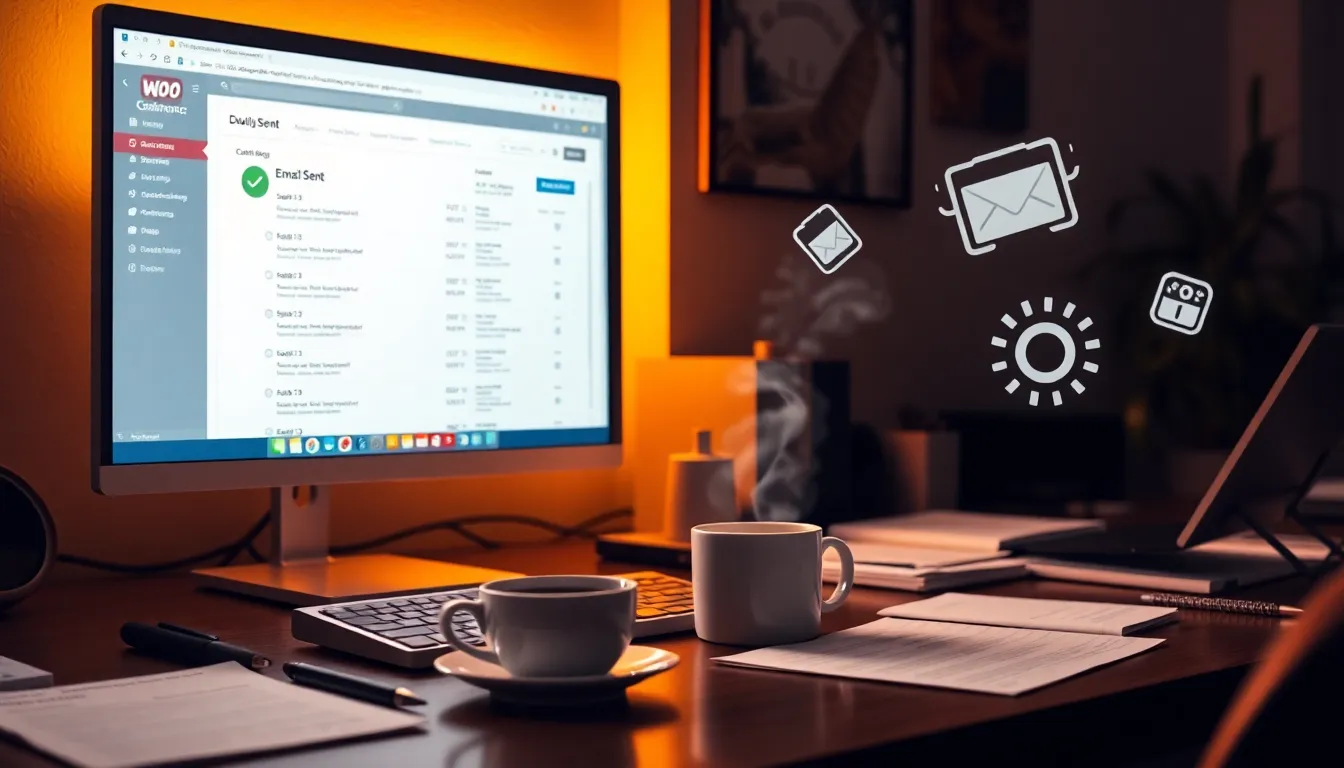
Technische Best Practices für sichere Zustellung
Zusätzlich zur SMTP-Nutzung und Pluginprüfung sichern Sie sich ab durch eine solide E-Mail-Infrastruktur. Verwenden Sie unbedingt eine Absenderadresse, die zu Ihrer Domain gehört (z. B. info@meinefirma.de). Diese sollte SPF- und DKIM-Einträge aufweisen – viele Provider lehnen nicht signierte E-Mails grundsätzlich ab.
Nutzen Sie außerdem regelmäßig die Testfunktion in WooCommerce. Hier sehen Sie, wie das System die E-Mail strukturiert. Und: Prüfen Sie Postfächer und Spamordner auf Kundenseite bei jeder Fehlermeldung mit – manchmal liegt das Problem beim Empfang.
Viele eCommerce-Betreiber setzen auch auf DMARC als zusätzliche Schutzmaßnahme. Damit wird sichergestellt, dass vorgetäuschte Absenderadressen nicht so leicht akzeptiert werden. Richten Sie DMARC korrekt ein, damit Ihre ausgehenden Mails auch wirklich von Ihrer Domain kommen. Das stärkt die Vertrauenswürdigkeit und reduziert zugleich das Risiko, in Spam-Ordnern zu landen.
Ein weiterer Faktor ist die Häufigkeit und Menge der gesendeten E-Mails. Wenn Sie in kurzer Zeit sehr viele Transaktionen generieren (z. B. durch einen Sale oder ein Newsletter-Mailing), kann dies von Mailservern als verdächtig angesehen werden. Ein SMTP-Anbieter mit entsprechender Kapazität und guter Reputation schützt vor solchen Einstufungen. Vor allem Shops, die mit hohen Stückzahlen arbeiten, sollten diese Prozesse sorgfältig durchplanen.
Typische Fehler und Lösungen im Überblick
Die folgende Tabelle fasst häufige Fehlerquellen beim E-Mail-Versand in WooCommerce zusammen – inklusive empfohlener Maßnahmen.
| Fehlerquelle | Auswirkung | Empfohlene Lösung |
|---|---|---|
| Deaktivierte E-Mail-Vorlage | Bestellung E-Mail wird nicht versendet | WooCommerce-Einstellungen prüfen |
| Status bleibt auf „Ausstehend“ | E-Mail-Versand wird nicht ausgelöst | Zahlungsplugin kontrollieren, Status manuell ändern |
| PHP-Mail wird verwendet | Nachrichten landen im Spam oder kommen nicht an | SMTP-Verbindung aufbauen |
| Plugin-Konflikte | Versand blockiert durch Sicherheitsfunktionen | Verdächtige Plugins testweise deaktivieren |
| Fehlende SPF-Einträge | Empfänger-Server lehnt E-Mail ab | DNS-Einträge der Domain einrichten |
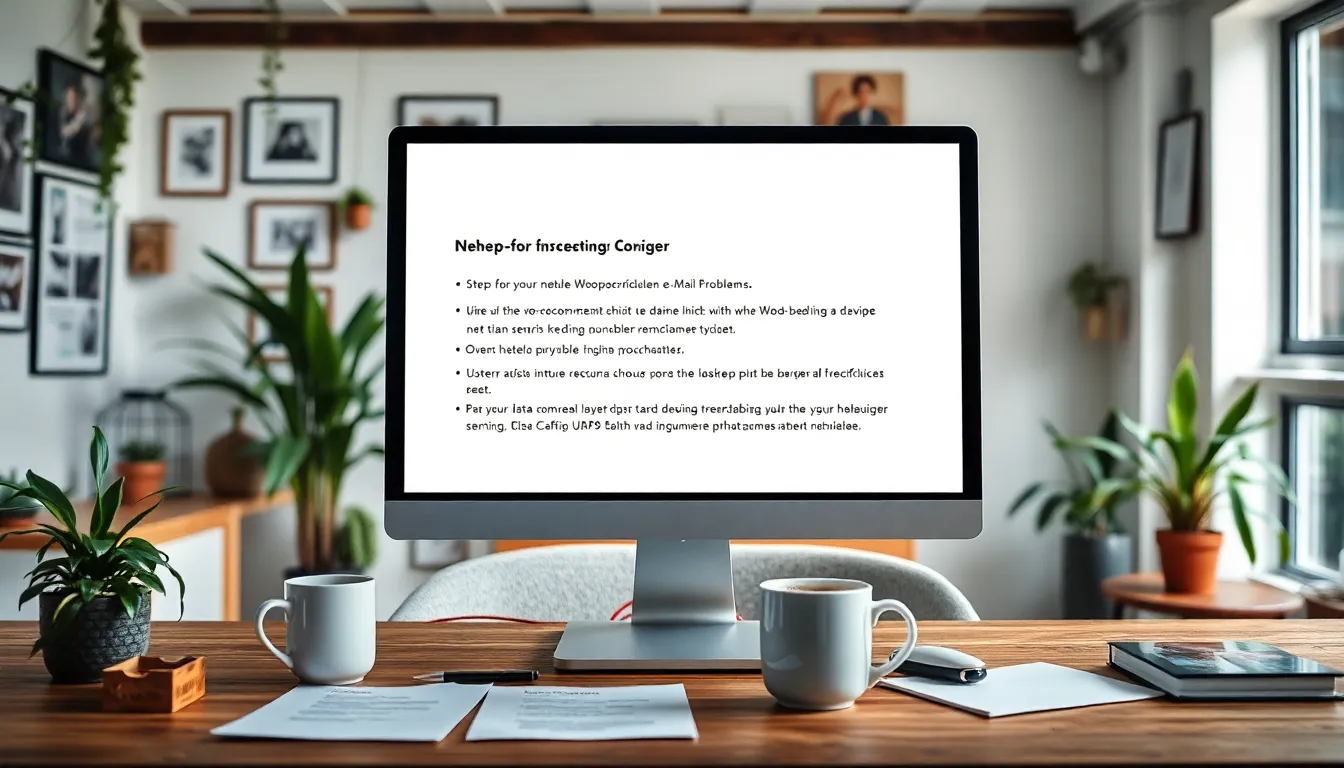
E-Mail-Kommunikation dauerhaft stabil halten
Stellen Sie sicher, dass Ihr WooCommerce-Hosting den E-Mail-Versand zuverlässig abwickeln kann. Viele Fehler entstehen durch Überlastung des Shared Hostings oder durch fehlende Zustellungsoptimierung. Tools zur Protokollierung, funktionierende SMTP-Dienste und E-Mail-Validierung helfen, Ihre gesamte Kommunikation zu verbessern.
Überlegen Sie jeweils neu: Wie wirkt es auf Kundinnen und Kunden, wenn ihre Bestellung E-Mail fehlt? Vertrauen, Service und Nutzererlebnis stehen auf dem Spiel – und ich kann sagen: Technische Maßnahmen zahlen sich schnell aus. Nicht nur durch höhere Zustellraten, auch durch kürzere Supportanfragen.
Gerade wenn Sie ein saisonales Geschäft haben, in dem zu bestimmten Spitzenzeiten viele Transaktionen abgewickelt werden, sollten Sie frühzeitig Tests vornehmen. An Black Friday oder zu Weihnachten möchten Sie vermeiden, dass die Bestell-E-Mails plötzlich reihenweise ausbleiben. Ein Lasttest mit Simulationen oder ein Dev-Shop kann hier helfen, Engpässe früh aufzudecken.
Betreiben Sie internationale Shops auf verschiedenen Domains, achten Sie darauf, dass jede Domain ihre eigenen SPF- und DKIM-Einträge hat und im SMTP-Plugin proper konfiguriert ist. Mischen Sie Domains in einer multisite Umgebung, kann die Verwaltung schnell unübersichtlich werden, weshalb eine klare Dokumentation jedes E-Mail-Versandwegs sinnvoll ist.
Nutzen Sie ein mehrsprachiges Setup mit WPML oder Polylang, prüfen Sie, ob die Übersetzungen für jede E-Mail-Vorlage korrekt angelegt und aktiviert sind. Fehlende Vorlagen in einer Fremdsprache können leicht zu Fehlern führen, wenn WooCommerce versucht, eine Benachrichtigung in der falschen Sprache zu versenden.
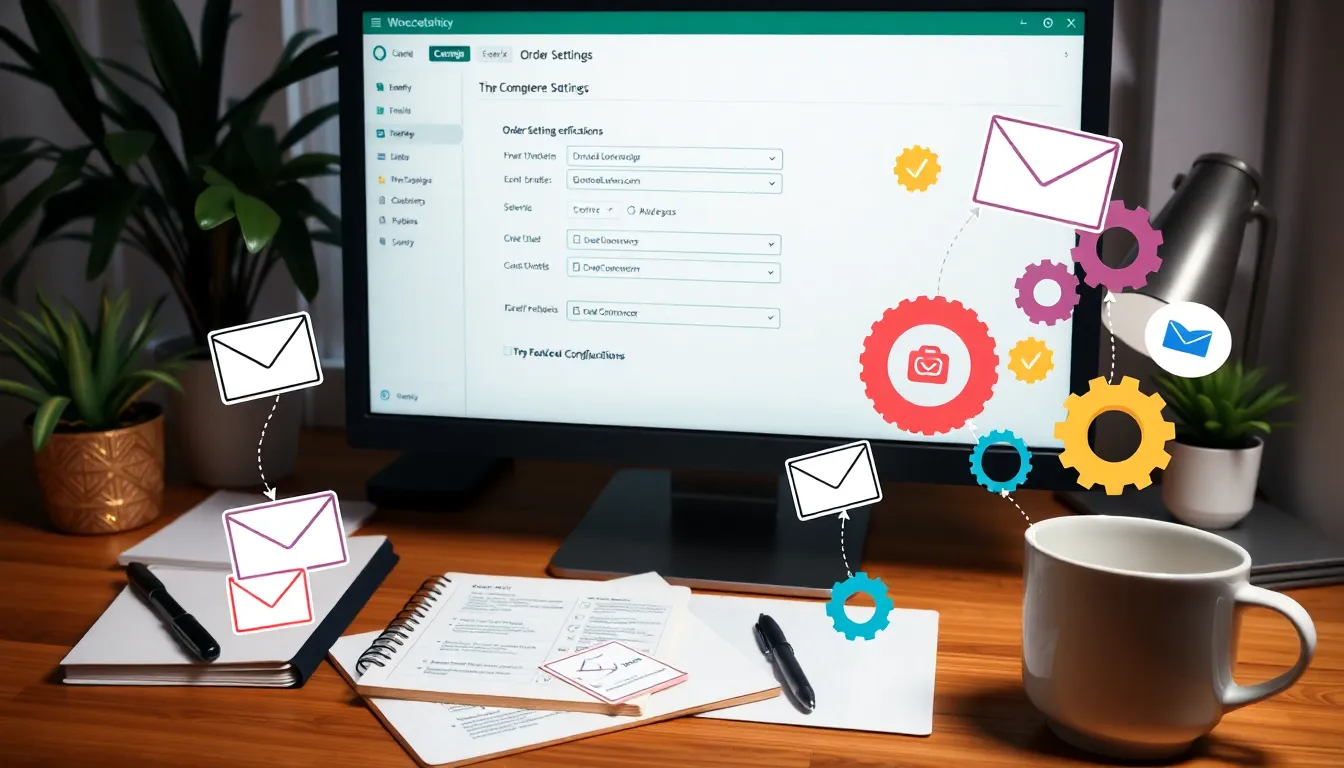
Zusammenfassung: WooCommerce E-Mail-Probleme einfach lösen
Die Versandprobleme bei WooCommerce sind mit einer strukturierten Diagnostik schnell gelöst. Überprüfen Sie zuerst die Einstellungen, dann den Bestellstatus – und schließlich den E-Mail-Versand über SMTP. Nutzen Sie Protokolle, Logs und Zustelltests systematisch.
Setzen Sie auf bewährte Plugins und etablierte SMTP-Dienste, um häufige Versandblockaden dauerhaft auszuschalten. Falls Ihre Nachrichten an registrierte Kunden ebenfalls fehlen, empfehle ich diesen Leitfaden für den Massenversand.
So halten Sie Ihre Shopkommunikation zuverlässig, effizient und professionell im Griff – und sorgen dafür, dass kein Kunde ohne Bestätigung bleibt. Denken Sie daran, Ihrer gesamten E-Mail-Infrastruktur ausreichend Aufmerksamkeit zu schenken, da der Erfolg eines Onlineshops maßgeblich von einer reibungslosen Kommunikation abhängt. Mit klarer Planung, sinnvollen Tests und gezielten Maßnahmen steigern Sie nicht nur die Zustellraten, sondern langfristig auch das Vertrauen Ihrer Kundschaft.